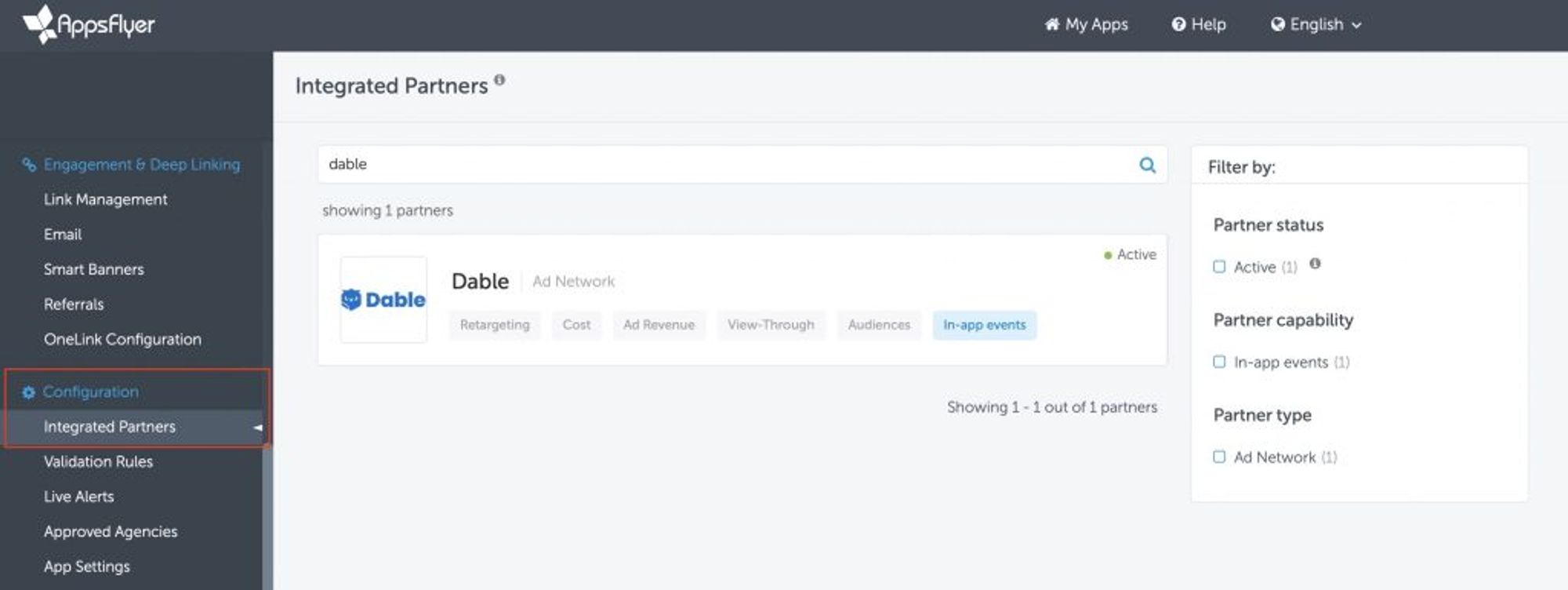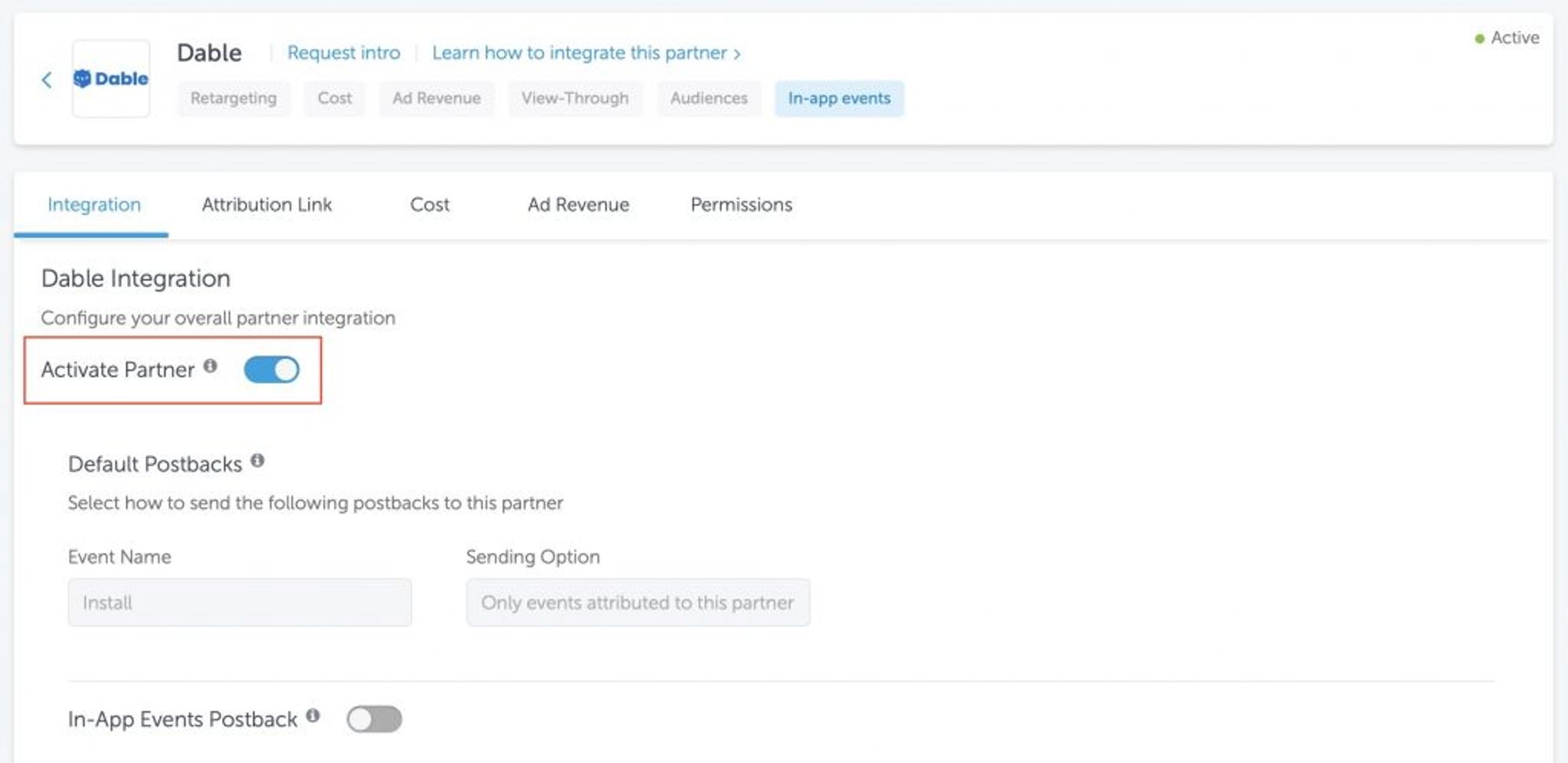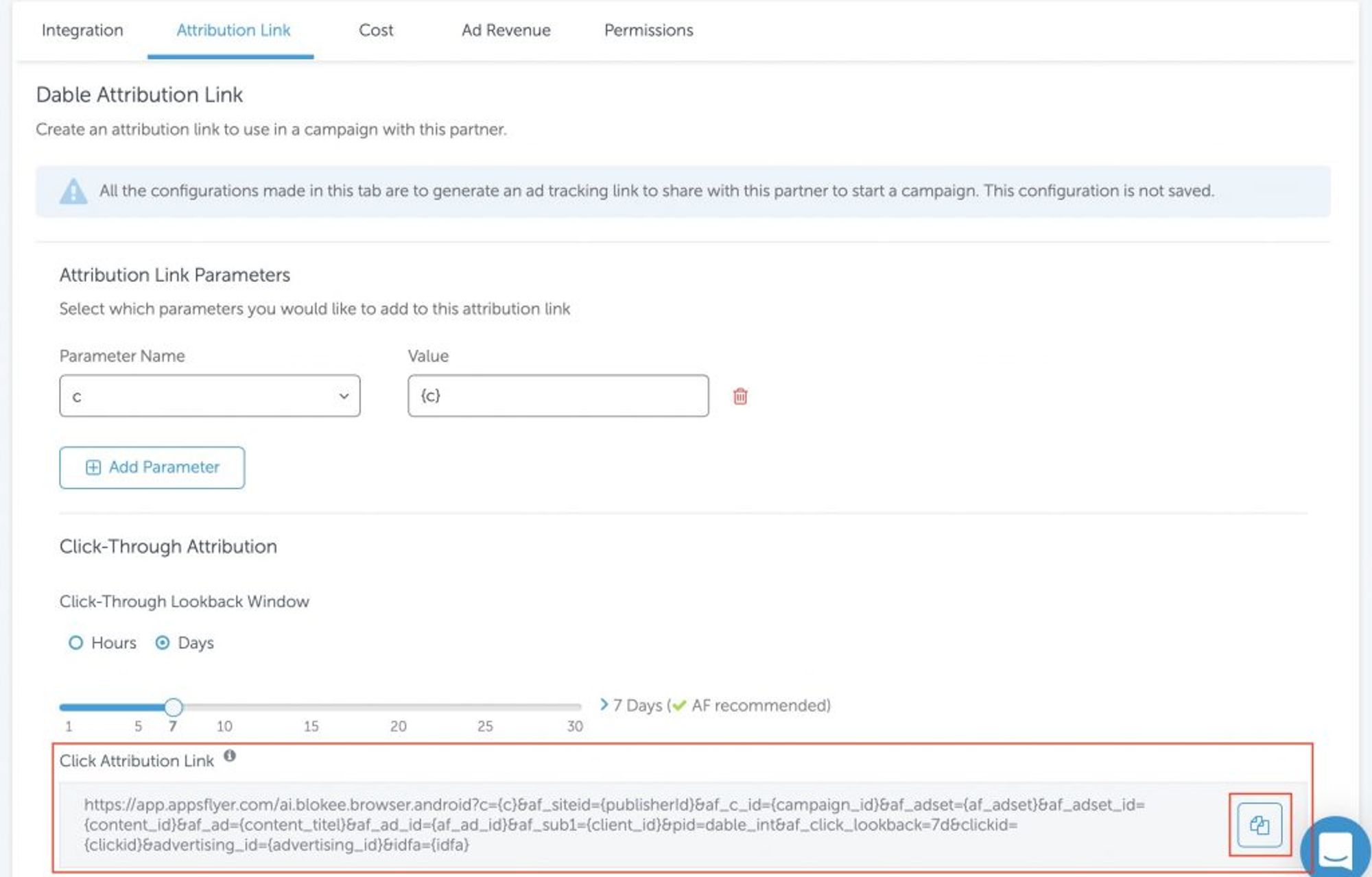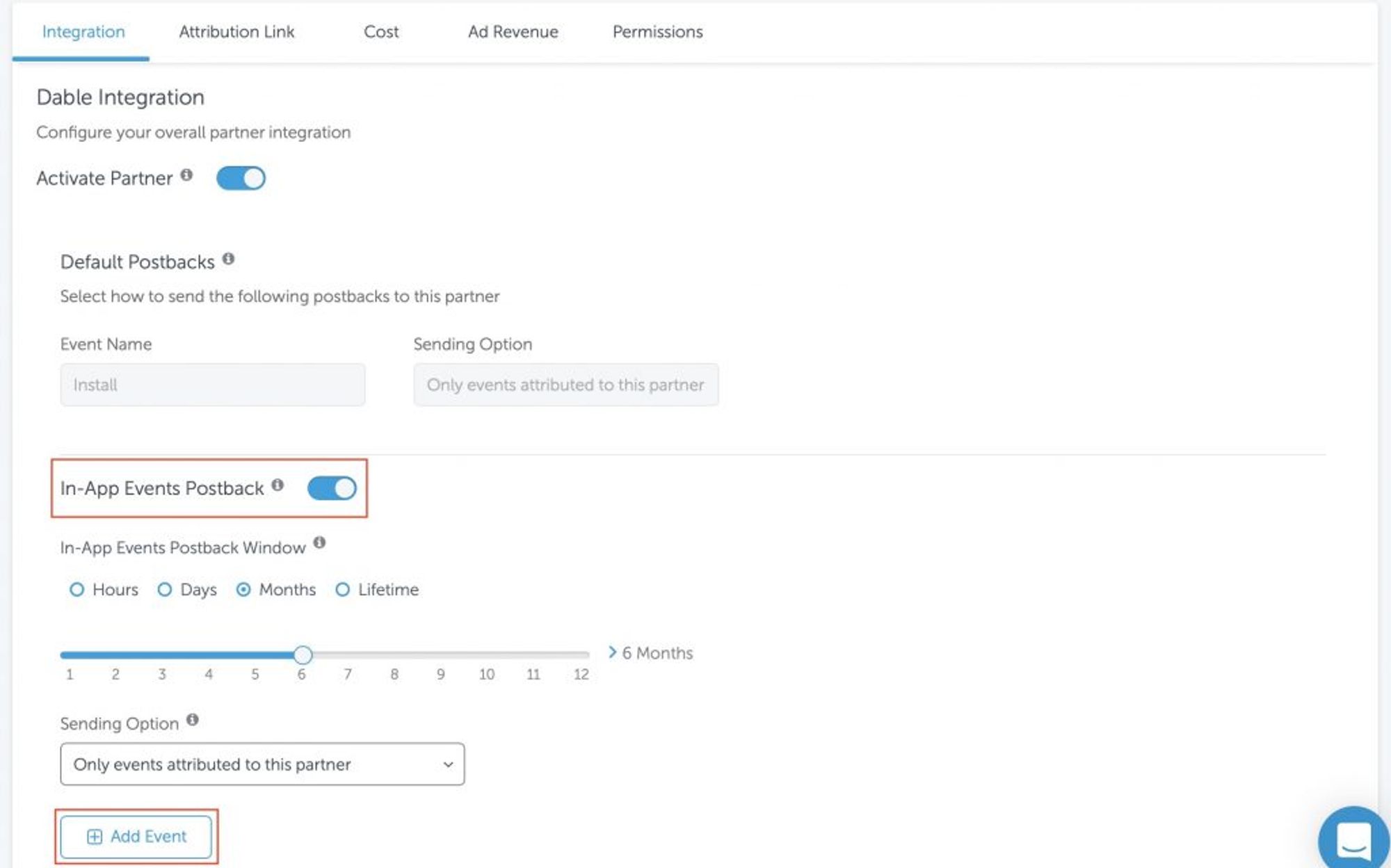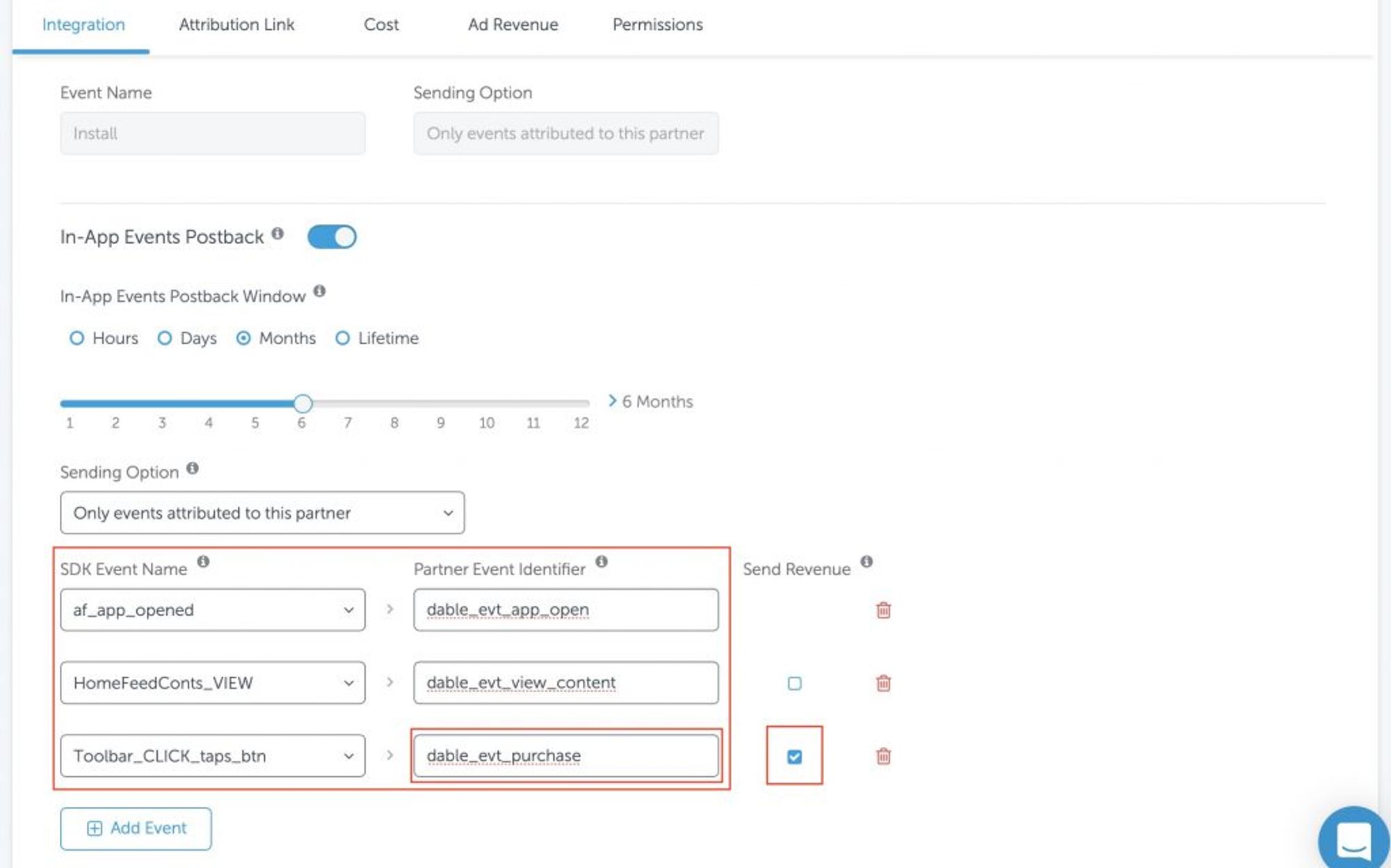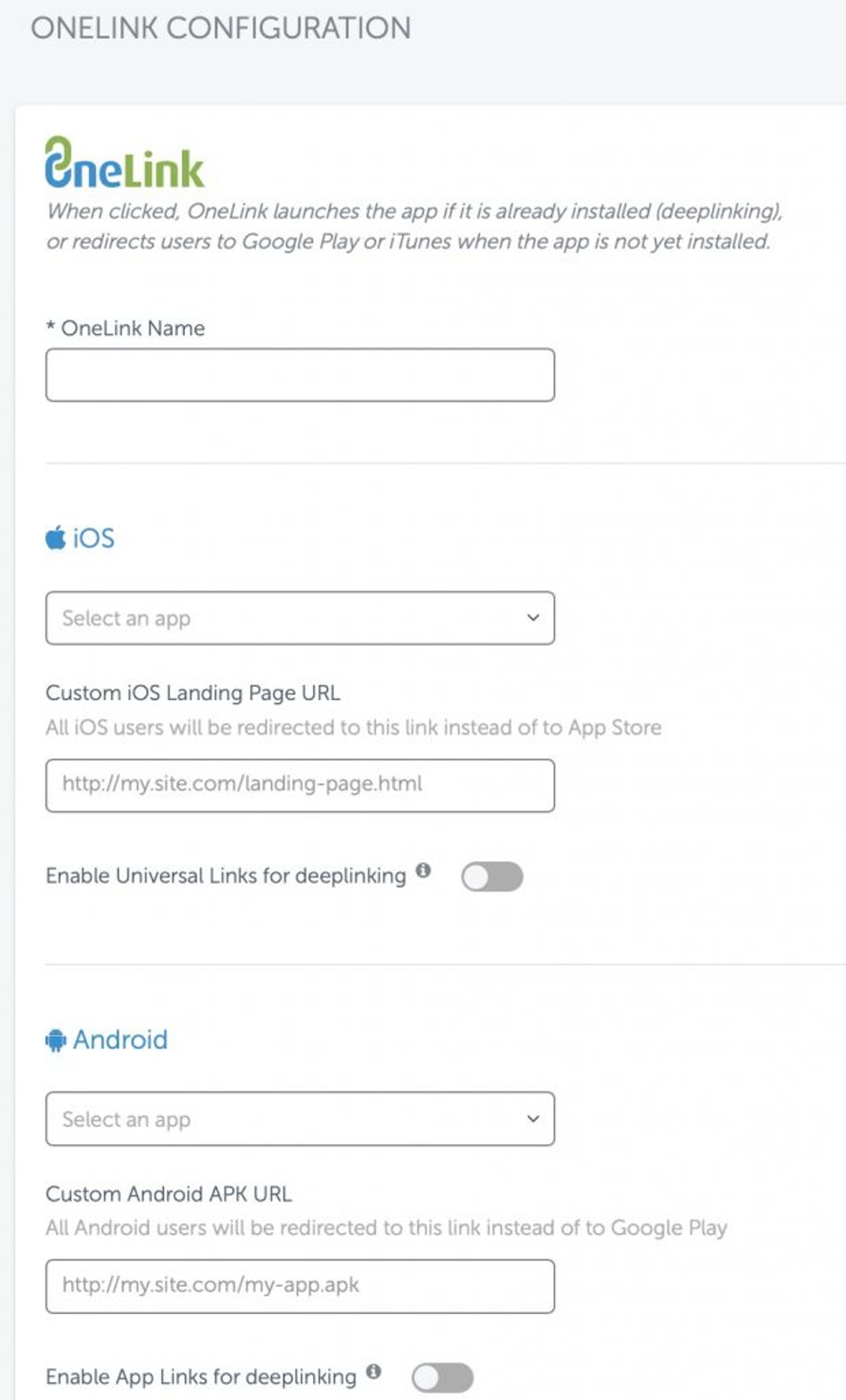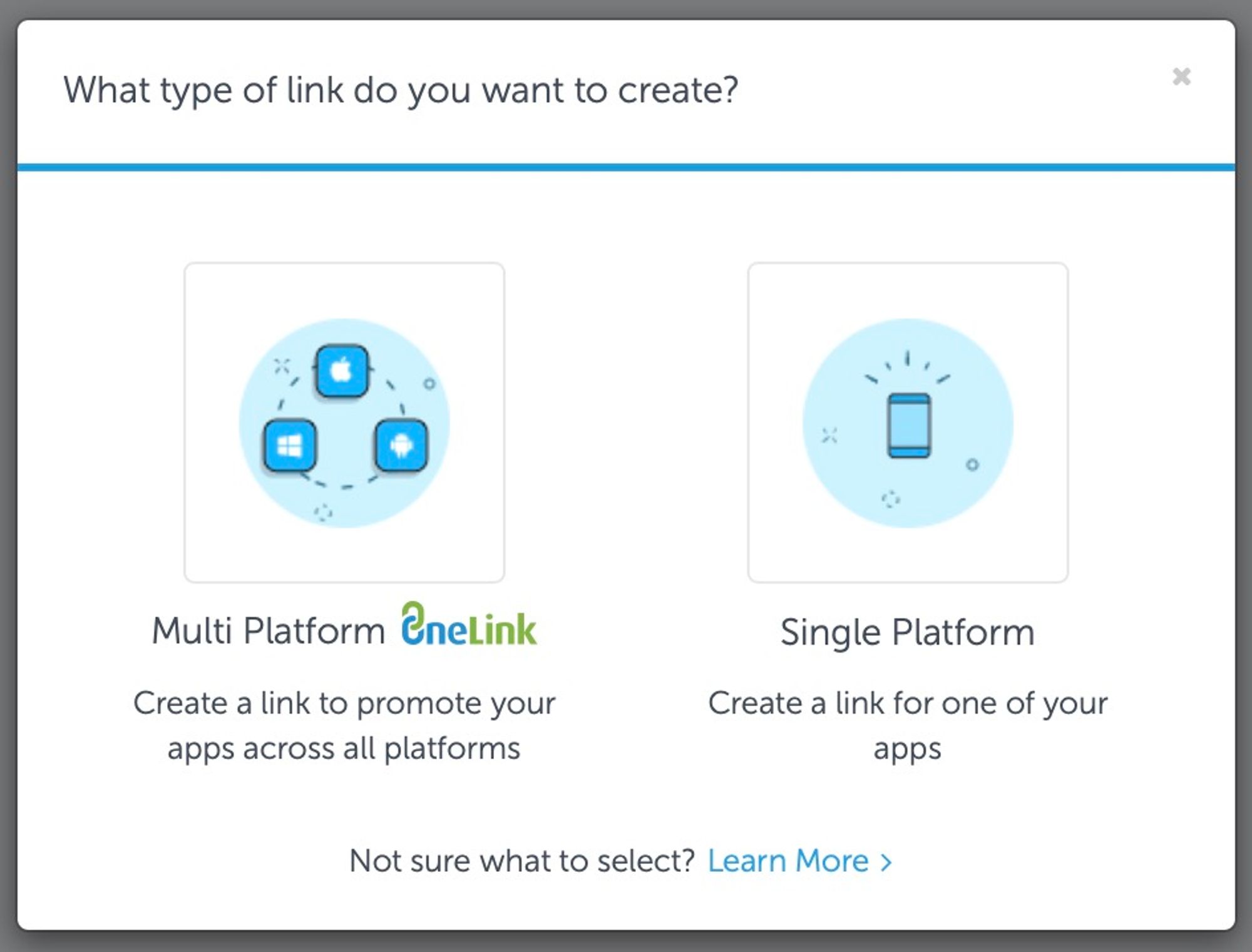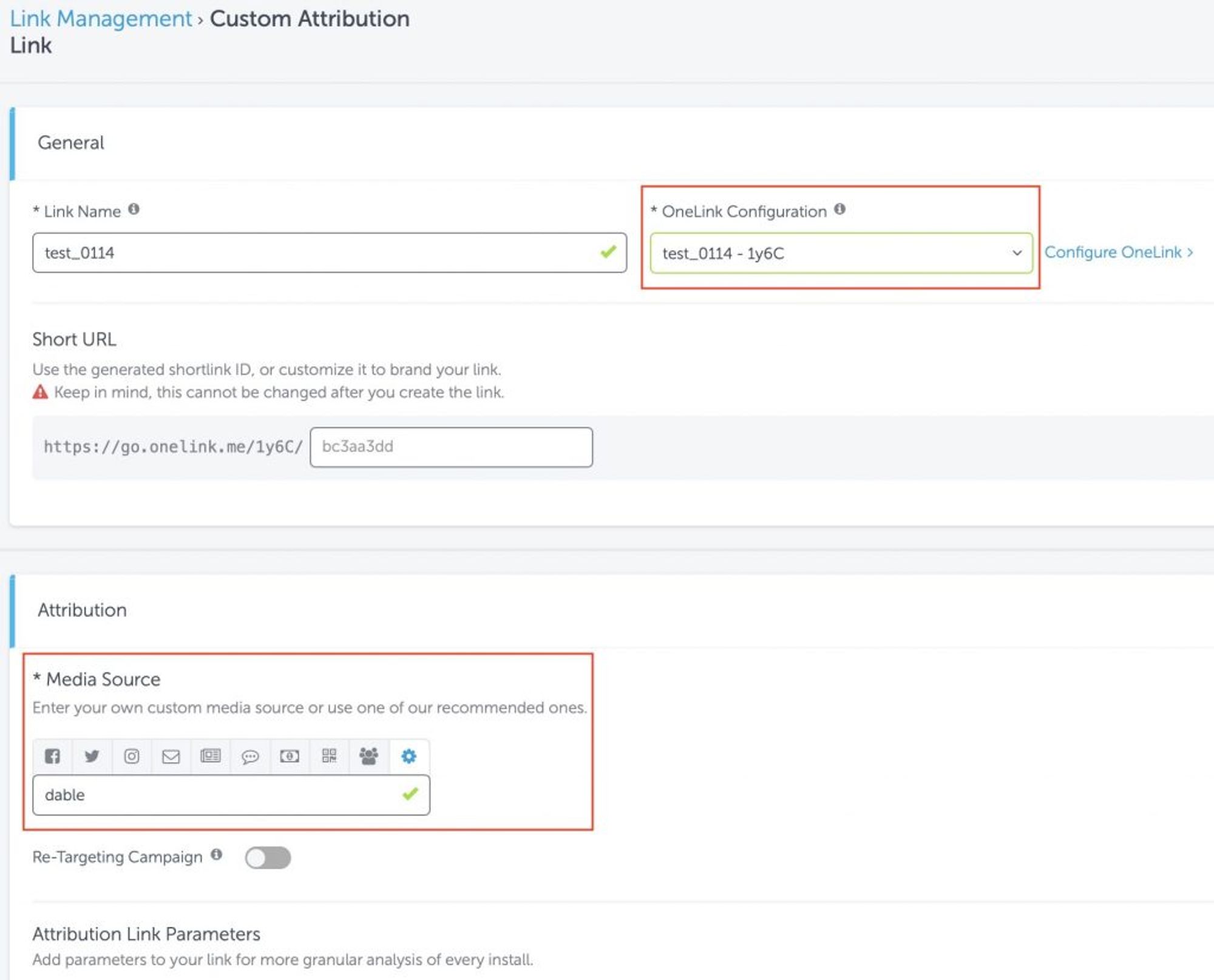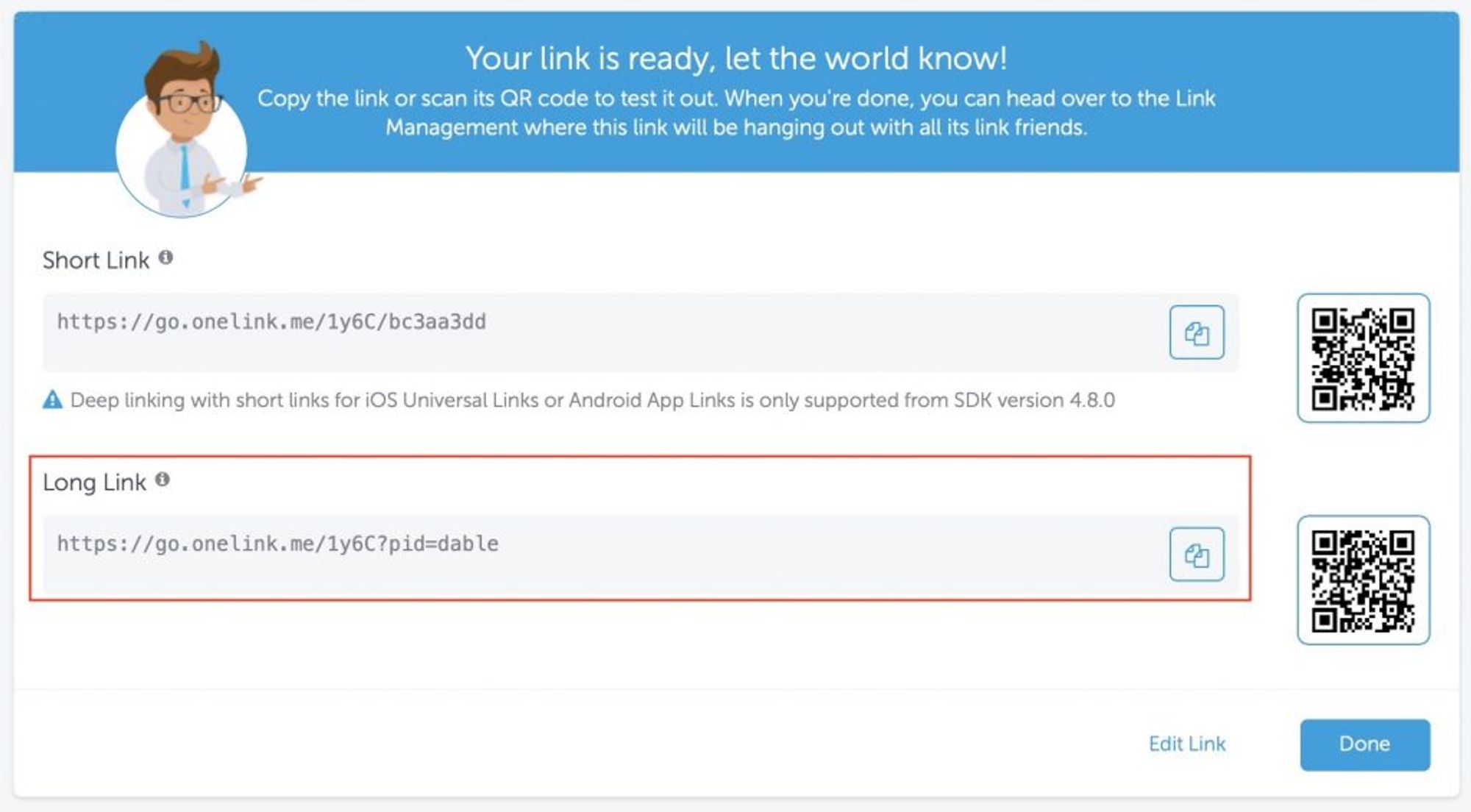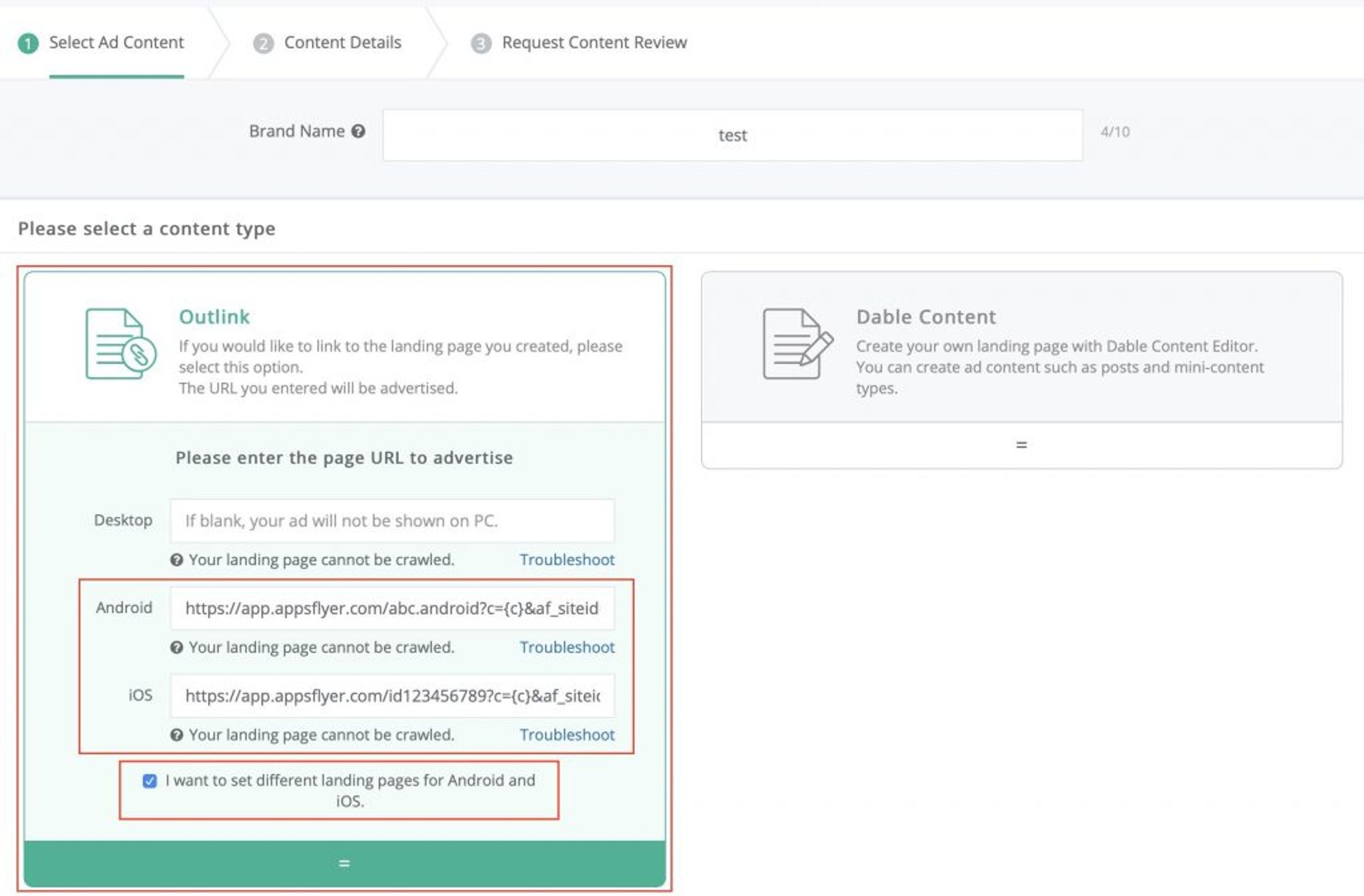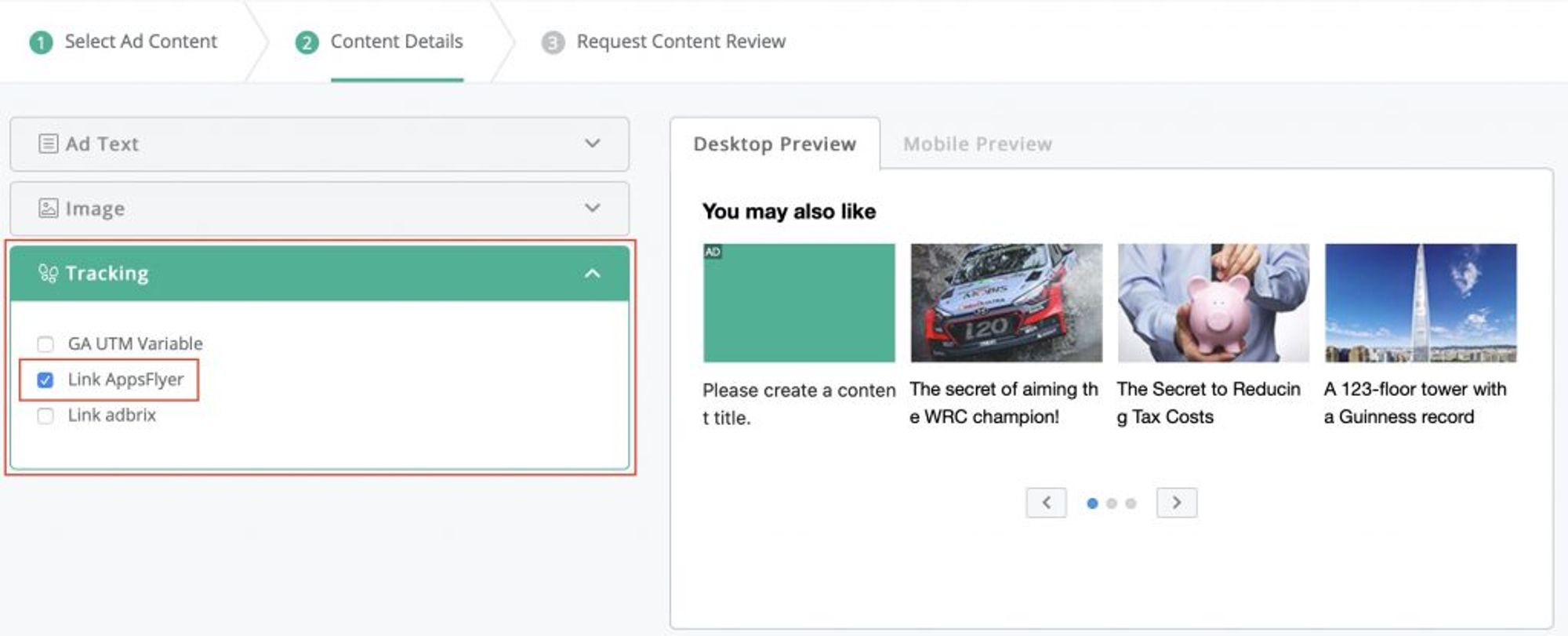ขั้นตอนการติดตั้ง (Integration Process)
1. การตั้งค่า AppsFlyer
1) พาร์ทเนอร์ที่ผสานรวม
1. Configuration - Integrated Partners - กรอก 'dable' ในกล่องค้นหา
2. คลิก 'dable' - เปิดใช้งานพาร์ทเนอร์ → เปิดใช้งานพาร์ทเนอร์สำหรับระบุแหล่งที่มาและส่งโพสต์ย้อนกลับ
2) ลิงก์ระบุแหล่งที่มา (Attribution Link)
Configuration - Integrated Partners - คลิก 'dable' - คลิกปุ่ม 'ลิงก์ระบุแหล่งที่มา’
•
ตรวจสอบลิงก์ระบุแหล่งที่มาซึ่งเชื่อมต่อกับตลาดแอป (Google Play หรือ App store)
•
คัดลอก URL และใช้เป็น URL ที่เชื่อมต่อกับโฆษณาเมื่อสร้างเนื้อหาใน Dable
•
กรอบมองย้อนกลับ คือช่วงระยะเวลาที่ใช้วัดความสำเร็จ เช่น ในกรณ๊ที่คุณตั้งค่ากรอบมองย้อนกลับเป็น 7 วัน มีเพียงเหตุการณ์ที่ได้เกิดขึ้นภายใน 7 วันหลังจากคลิกที่โฆษณาเท่านั้นที่จะนำมาใช้วัดความสำเร็จของเครือข่ายโฆษณา
•
ค่าพารามิเตอร์ถูกจับคู่แบบอัตโนมัติโดย Dable ดังนั้น คุณไม่จำเป็นต้องตั้งค่าใด ๆ
3) เหตุการณ์ภายในแอป (In-App Events)
1. Configuration - Integrated Partners - คลิก 'dable' - เปิดใช้งานพาร์ทเนอร์ - เปิดใช้งานการโพสต์ย้อนกลับของเหตุการณ์ภายในแอปและเพิ่มเหตุการณ์
2. เลือกชื่อเหตุการณ์และชื่อเหตุการณ์พาร์ทเนอร์ → ทางด้านซ้าย เลือกชื่อเหตุการณ์ซึ่งถูกกำหนดจากแอปผู้โฆษณา สำหรับชื่อเหตุการณ์พาร์ทเนอร์ทางด้านขวา เลือกจากชื่อเหตุการณ์ Dable ด้านล่างและจับคู่กัน
ชื่อเหตุการณ์ Dable ทั้ง 10 ชื่อ
•
Install: dable_evt_install
•
View: dable_evt_view_content
•
Sign up & Enter information: dable_evt_registration
•
Login: dable_evt_login
•
Open App: dable_evt_app_open
•
Shopping Cart: dable_evt_add_to_cart
•
Purchase: dable_evt_purchase (If you want to track purchase events, you need to check the ‘Send Revenue’ button)
•
event1: dable_evt_custom_1
•
event2: dable_evt_custom_2
•
event3: dable_evt_custom_3
กรอบการโพสต์ย้อนกลับของเหตุการณ์ภายในแอป หมายถึงช่วงระยะเวลาของการส่งโพสต์ย้อนกลับไปยัง Dable เกี่ยวกับเหตุการณ์ภายในแอปซึ่งเกิดขึ้นหลังจากการติดตั้ง การระบุแหล่งที่มาซ้ำ และการมีส่วนร่วมซ้ำ
4) OneLink (OneLink)
1. Engagement & Deep Linking - OneLink Configuration - เพิ่ม OneLink *เลือกชื่อ OneLink Name & App
2. Engagement & Deep Linking – Link Management - เพิ่ม Custom Attribution Link *เลือกประเภทของลิงก์ (คู่มือที่เกี่ยวข้อง)
3. 1 การตั้งค่าทั่วไป - Link Name and OneLink Configuration - คลิก ‘Create Link’ ที่ด้านล่าง *เลือกชุด OneLink ที่ 4-1 ในแถบ 'OneLink Setting' *กรอก 'Dable' เป็นแหล่งที่มาของสื่อ
4. เลือกลิงก์ - ลิงก์แบบยาว *ใช้ได้เฉพาะลิงก์แบบยาวเท่านั้น
2. การตั้งค่า Dable
1) สร้างคอนเทนต์
1. แดชบอร์ด - คอนเทนต์ - สร้างคอนเทนต์ - เลือกประเภทของคอนเทนต์ - Outlink
•
คลิก 'ฉันต้องการตั้งหน้าซึ่งเชื่อมต่อกับโฆษณาที่แตกต่างกันสำหรับ Android และ iOS’
•
สร้างลิงก์ระบุแหล่งที่มา (การติดตาม) แยกจากกันสำหรับ Android/iOS
•
ไม่จำเป็นต้องแยกสำหรับ OneLink
แดชบอร์ด - คอนเทนต์ - สร้างคอนเทนต์ - รายละเอียดของคอนเทนต์ - การติดตาม คลิก 'Link AppsFlyer’